
[2023] So übertragen Sie WhatsApp problemlos von Samsung auf Huawei P40 / P40 Pro / Mate 40

Wenn Sie von Samsung zu Huawei P40 / P40 Pro / Mate 40 wechseln, machen Sie sich immer mehr Gedanken darüber, wie Sie Kontakte, Nachrichten, Fotos, Dokumente usw. von Samsung auf Huawei übertragen können. Angenommen, Sie verbringen die meiste Zeit damit, in Ihrer Freizeit mit Ihren Freunden, Familienmitgliedern und Kollegen über WhatsApp zu kommunizieren. In diesem Fall möchten Sie möglicherweise auch die wichtigsten WhatsApp-Chats und -Anhänge auf Ihr neues Huawei-Telefon übertragen.
Die meisten Anleitungen konzentrieren sich jedoch nur darauf, wie alle Daten von Samsung auf Huawei im Allgemeinen übertragen werden. Sie bringen Ihnen nicht exklusiv bei, wie Sie WhatsApp von Samsung auf Huawei übertragen. In diesem Tutorial ist dies nicht der Fall. Denn wir bieten Ihnen eine Schritt-für-Schritt-Anleitung, mit der Sie WhatsApp problemlos erfolgreich von Samsung auf Huawei verschieben können.

Weg 1. So übertragen Sie WhatsApp mit einem Klick von Samsung auf Huawei mit WhatsApp Transfer
Weg 2. Wie kann ich WhatsApp mit Google Drive von Samsung auf das Huawei P40 Pro übertragen?
Weg 3. So übertragen Sie WhatsApp von Samsung auf Huawei P40 Pro mit E-Mail
Weg 4. Wie übertrage ich WhatsApp-Nachrichten von Samsung auf Huawei über ein lokales Backup?
Weg 5. So übertragen Sie WhatsApp über Bluetooth von Android auf das Huawei nova 7i
WhatsApp Transfer ist ein ziemlich praktisches Tool zum Übertragen von WhatsApp / WhatsApp Business-Chats zwischen Android- und iOS-Geräten. Es scannt automatisch den gesamten WhatsApp-Chatverlauf auf Ihrem Samsung-Telefon und ermöglicht es Ihnen, ihn mit einem Klick auf Ihr neues Huawei-Telefon zu übertragen. Darüber hinaus können Sie den WhatsApp-Verlauf auch von Ihrem iPhone auf das iPhone / Android übertragen und die WhatsApp-/WeChat-/LINE-/Kik-/Viber-Nachrichten über diese App auf einem Computer sichern und wiederherstellen.
Hauptmerkmale:
* Übertragen Sie den WhatsApp-Chatverlauf vom iPhone auf das iPhone / Android oder von Android auf das iPhone / iPad.
* Übertragen Sie WhatsApp Business-Chats und -Anhänge zwischen iOS und iOS, Android und Android oder iOS und Android.
* Sichern Sie den WhatsApp/WhatsApp Business-Verlauf auf einem Computer und stellen Sie ihn auf einem iOS/Android-Gerät wieder her.
* Es funktioniert auch zum Sichern anderer sozialer Apps auf iOS-Geräten wie LINE, Viber, WeChat und Kik usw.
* Unterstützt alle Samsung- und Huawei-Geräte mit Android 2 bis 11, einschließlich Samsung Galaxy S21 / S21 + / S21 Ultra / S20 / S20 + / S20 Ultra / S10 + / S10 / S10e / S9 + / S9, Huawei P40 / P40 Pro / P40 Pro + / Mate 40 / Nova 8 / Nova 7 / Nova 7 Pro / Nova 7i usw.
Wie übertrage ich WhatsApp in Sekundenschnelle von Samsung auf Huawei P40 Pro / P40 / Mate 40?
1. Installieren Sie WhatsApp Transfer auf Ihrem Computer.
Nachdem Sie die App auf Ihren PC heruntergeladen haben, führen Sie sie aus und wählen Sie unter der WhatsApp-Funktion den Abschnitt WhatsApp-Nachrichten übertragen.

2. Schließen Sie Ihre Samsung- und Huawei-Geräte an den Computer an.
Verbinden Sie die beiden Geräte mit zwei USB-Kabeln mit dem Computer. Bitte stellen Sie sicher, dass sich das Samsung-Gerät in der Position Quellgerät befinden muss. Wenn nicht, klicken Sie auf die Schaltfläche Spiegeln , um sie zu wechseln. Sobald die Verbindung erfolgreich hergestellt wurde, sehen Sie unter dem Gerätebild Verbunden .

3. Beginnen Sie mit der Übertragung von WhatsApp von Samsung auf Huawei.
Klicken Sie auf die Schaltfläche Übertragen in der unteren rechten Ecke, um den Synchronisierungsvorgang zu starten. Wenn Sie fertig sind, starten Sie WhatsApp auf Ihrem Huawei-Gerät und folgen Sie den Anweisungen auf dem Bildschirm, um die Backups später wiederherzustellen und anzuzeigen.

Weiterführende Literatur:
So übertragen Sie WhatsApp vom iPhone auf das Huawei P40 Pro / P30 Pro
Wie stelle ich den WhatsApp-Verlauf von iCloud auf Android wieder her?
Google Drive ist der offizielle Weg, um den WhatsApp-Verlauf auf allen Android-Geräten zu sichern. Nach dem WhatsApp-Backup können Sie die Backups des anderen Android-Geräts wiederherstellen, wenn Sie WhatsApp auf dem neuen Gerät installieren. Außerdem können Sie diese Funktion verwenden, um WhatsApp schnell von Samsung auf Huawei zu übertragen.
Bevor Sie fortfahren, stellen Sie bitte sicher, dass Sie über ein Google-Konto und genügend Speicherplatz auf Ihrem Google Drive verfügen. Dann können Sie mit den folgenden Schritten mit der Übertragung von WhatsApp von Samsung auf Huawei beginnen:
1. Öffnen Sie WhatsApp auf Ihrem Samsung-Telefon und klicken Sie auf Einstellungen > Chats > Chat-Backup > Backup. Durch diesen Vorgang werden alle WhatsApp-Chats auf Google Drive gesichert.

2. Melden Sie sich auf Ihrem Huawei-Telefon mit demselben Google-Konto an, das Sie für das WhatsApp-Backup verwendet haben. Installieren Sie als Nächstes WhatsApp aus dem Google Play Store, starten Sie es und richten Sie die App ein. Nachdem Sie die Telefonnummer überprüft haben, werden die Google Drive-Backups erkannt. (Hinweis: Wenn Sie WhatsApp auf Ihrem Huawei-Gerät installiert haben, deinstallieren Sie es und installieren Sie es erneut, bevor Sie die App öffnen.)
3. Wenn auf dem Bildschirm ein Fenster erscheint, in dem Sie aufgefordert werden, WhatsApp-Backups wiederherzustellen, klicken Sie auf Wiederherstellen und warten Sie, bis die WhatsApp-Backups auf Ihrem Gerät wiederhergestellt sind. Wenn Sie fertig sind, tippen Sie auf Weiter, und Sie sehen den Chatverlauf auf Ihrem Huawei-Telefon.

Die Leute lesen auch:
Möchten Sie schnell Kontakte von OPPO an Samsung senden? Bitte verpassen Sie diesen Leitfaden nicht.
Befolgen Sie diese Anleitung, um WhatsApp-Audiodateien problemlos auf Android wiederherzustellen.
Benutzer, die nur wenige wichtige WhatsApp-Chats senden müssen, können die Chats auch per E-Mail von Samsung an ein Huawei-Gerät senden. Sie können den Nachrichteninhalt jedoch nur auf Ihrem Huawei-Gerät anzeigen, aber nicht mit WhatsApp synchronisieren.
Wie übertrage ich WhatsApp per E-Mail von Android auf Huawei?
1. Führen Sie WhatsApp auf Ihrem Samsung-Gerät aus und tippen Sie auf Einstellungen > Chats > Chat-Einstellungen > E-Mail-Chat.

2. Wählen Sie die WhatsApp-Chats aus, die Sie senden möchten, entscheiden Sie, ob Sie die Nachrichten mit oder ohne angehängte Medien senden möchten, und geben Sie das E-Mail-Konto ein, bevor Sie auf Senden klicken.
3. Melden Sie sich auf Ihrem Huawei-Gerät mit dem E-Mail-Konto, das Sie gerade verwendet haben, bei der E-Mail-App an. Suchen Sie die E-Mail, die Sie gerade gesendet haben, und lesen Sie den WhatsApp-Chatverlauf im TXT-Format.
Weitere Informationen:
Klicken Sie auf diesen Link, um praktische Tipps zu erhalten, mit denen Sie Ihre alten WhatsApp-Nachrichten problemlos wiederherstellen können .
Sie können diese nutzlosen Apps sofort von Ihrem Samsung-Telefon löschen .
Neben Google Drive können Sie auch den WhatsApp-Chatverlauf auf Ihrem Samsung-Gerät im lokalen Speicher des Telefons sichern. Um die WhatsApp-Nachrichten von Samsung auf Huawei zu übertragen, können Sie die lokale WhatsApp-Sicherungsdatei suchen und auf Ihr neues Huawei-Gerät kopieren. Im Vergleich zu anderen oben genannten Methoden ist die Bedienung auf diese Weise komplizierter.
So können Sie es unter der Bedingung ausprobieren, dass Sie nicht bereit sind, andere Methoden zu verwenden.
Wie übertrage ich WhatsApp mit der lokalen Sicherungsdatei von Android auf das Huawei Mate 30 Pro?
1. Sichern Sie WhatsApp-Nachrichten im lokalen Speicher von Samsung. Starten Sie WhatsApp auf Ihrem Samsung-Telefon und drücken Sie Einstellungen > Chats > Chat-Backup > Sichern Sie > Backup auf Google Drive > Nie. Es stoppt die Sicherung von Nachrichten auf Google Drive und sichert die Chats auf der Samsung SD-Karte oder dem internen Speicher.
2. Exportieren Sie die lokale Sicherungsdatei auf Ihren Computer. Wenn Sie WhatsApp auf dem internen Speicher von Samsung installiert haben, schließen Sie das Samsung-Gerät an einen Computer an und gehen Sie zum WhatsApp-Ordner unter dem internen Speicher. Wählen Sie Datenbanken aus, suchen Sie die Datei, die mit der Erweiterung .db.crypt gelandet ist, und kopieren Sie sie auf Ihren Computer.

3. Importieren Sie die Datei .db.crypt auf Ihr Huawei-Gerät. Installieren Sie WhatsApp aus dem Google Play Store auf Ihrem Huawei-Telefon. Wenn Sie es zuvor installiert haben, deinstallieren Sie es und installieren Sie es erneut. Starten Sie danach nicht WhatsApp, sondern verbinden Sie Ihr Huawei-Gerät über ein USB-Kabel mit dem Computer.
Öffnen Sie dann den Ordner WhatsApp > Datenbanken auf Ihrem Huawei-Gerät vom Computer aus und kopieren Sie die Datei .db.crypt in WhatsApp > Datenbanken.
Tipps: Wenn Sie WhatsApp > Datenbanken auf dem Huawei-Telefon nicht finden können, können Sie manuell eine im WhatsApp-Ordner erstellen.
4. Öffnen Sie WhatsApp auf Ihrem Huawei-Gerät, befolgen Sie die Anweisungen auf dem Bildschirm, um es einzurichten und die Telefonnummer zu überprüfen. Wenn Sie mit einer Nachricht benachrichtigt werden, wählen Sie Wiederherstellen, und nach einer Weile können Sie die WhatsApp-Backups auf dem Bildschirm sehen.
Lesen Sie auch: Mit diesem Leitfaden. Sie können Huawei-Daten schnell auf OnePlus verschieben.
Bluetooth ist eine todsichere Methode zum Teilen von Dateien zwischen Android-Geräten. Es eignet sich jedoch nur zum Verschieben der spezifischen WhatsApp-Nachrichten oder -Anhänge nacheinander. Wenn Sie den gesamten WhatsApp-Chatverlauf über Bluetooth migrieren, ist dies ein sehr umständliches Verfahren.
Und so funktioniert's.
1. Aktivieren Sie Bluetooth auf beiden Geräten und koppeln Sie die beiden Geräte.
2. Starten Sie WhatsApp auf dem Samsung-Gerät, öffnen Sie eine Chat-Gruppe und tippen und halten Sie die Nachricht, die Sie übertragen möchten. Wählen Sie anschließend im Popup-Fenster > Bluetooth freigeben > Namen von Huawei.
3. Tippen Sie auf dem Huawei-Gerät auf Empfangen , wenn Sie dazu aufgefordert werden. Wenn der Fortschrittsbalken vollständig ist, beenden Sie das Senden von WhatsApp-Chats an Ihr Huawei-Gerät.
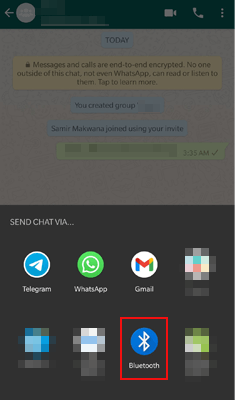
Sie verlieren nicht den gesamten wichtigen Chatverlauf auf WhatsApp, selbst wenn Sie von Samsung zu Huawei P40 Pro wechseln! Nachdem Sie die oben genannten fünf Methoden kennengelernt haben, werden Sie verstehen, wie Sie WhatsApp von Samsung auf Huawei übertragen, denn wir haben ein spezielles Tutorial für Sie bereitgestellt. Wenn Sie alle WhatsApp-Nachrichten und -Anhänge ohne zusätzliche Schritte schnell auf Ihr neues Huawei-Gerät übertragen möchten, empfehle ich Ihnen dringend, WhatsApp Transfer auszuprobieren. Es ist nur ein Klick erforderlich, und alle WhatsApp-Daten befinden sich problemlos sicher auf dem Zielgerät.
Auch andere Möglichkeiten können diese Aufgabe übernehmen. Nichtsdestotrotz haben alle einen komplexen Betriebsablauf. Wenn Sie keine Zeit damit verschwenden möchten, dasselbe Ziel zu erreichen, können Sie den mühelosesten Weg wählen - WhatsApp Transfer. Es lohnt sich.
Verwandte Artikel:
Neue bewährte Methoden zum Übertragen von WhatsApp von Android auf das iPhone
[Schnelle Übertragung] So übertragen Sie WhatsApp vom iPhone auf Android
[3 Lösungen] Wie übertrage ich alle WhatsApp-Chats von Android auf Android?
Der beste Weg, um WhatsApp-Backups von Google Drive auf iCloud zu übertragen
[Bewährt] Wie übertrage ich WhatsApp einfach auf ein neues Telefon? (Android & iPhone)

 Übertragung von Telefon zu Telefon
Übertragung von Telefon zu Telefon
 [2023] So übertragen Sie WhatsApp problemlos von Samsung auf Huawei P40 / P40 Pro / Mate 40
[2023] So übertragen Sie WhatsApp problemlos von Samsung auf Huawei P40 / P40 Pro / Mate 40





